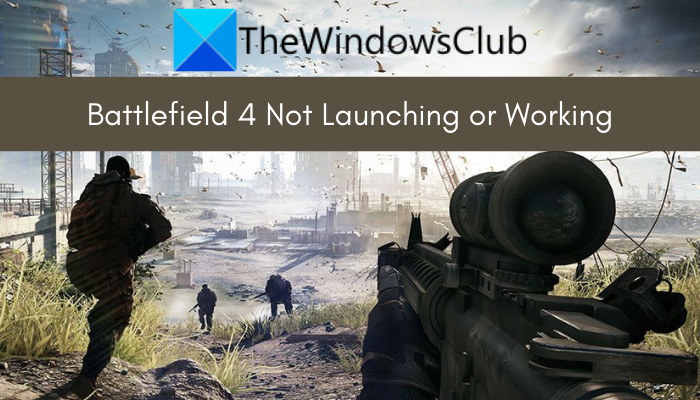Si el Battlefield 4 no se inicia o no funciona en tu PC con Windows 11/10, sigue esta guía para solucionar el problema. Battlefield 4 es uno de los videojuegos de disparos en primera persona más populares. Pero muchos jugadores informaron que tenían problemas para iniciar el juego Battlefield 4. Las razones detrás del problema en cuestión pueden diferir para cada individuo. Puede deberse a controladores de gráficos obsoletos, alguna falla temporal con el iniciador del juego u otra cosa. Si eres uno de esos usuarios que no puede iniciar Battlefield 4 en su PC, prueba las correcciones mencionadas en esta publicación.
¿Por qué Battlefield 4 no se inicia o no funciona en una PC con Windows?
Estas son las posibles causas por las que Battlefield 4 no se inicia o no funciona en tu PC:
Puede ocurrir un problema si el juego no tiene privilegios de administrador para ejecutarse. En ese caso, puede iniciar tanto el iniciador del juego (Origin) como el juego Battlefield 4 como administrador para solucionar el problema. Este problema también puede deberse a controladores de gráficos obsoletos. Por lo tanto, actualice su controlador de gráficos para solucionar el problema de inicio con Battlefield 4. Otra razón para lo mismo podría ser archivos dañados, faltantes o rotos del juego de Battlefield 4. Entonces, si el escenario es aplicable, intente verificar y reparar los archivos del juego. También podría deberse a la instalación corrupta del juego. Por lo tanto, reinstalar el juego debería ayudarlo a solucionar el problema.
Estos fueron algunos escenarios que podrían desencadenar el problema en cuestión. Ahora, pasemos directamente a las soluciones a este problema.
Battlefield 4 no se inicia o no funciona en una PC con Windows
Estas son las soluciones para ayudarlo si Battlefield 4 no se inicia o no funciona. trabajando en su PC con Windows 11/10:
Ejecute Battlefield 4 y Origin con derechos de administrador. Actualice su controlador de gráficos. Verifique la integridad de los archivos del juego. Modifique las propiedades del juego. 4.
Hablemos de las correcciones anteriores en detalle.
1] Ejecute Battlefield 4 y Origin como administrador
Es posible que no puedas iniciar Battlefield 4 debido a la falta de derechos de administrador para ejecutar el juego o el iniciador del juego. En ese caso, puede solucionar el problema iniciando el iniciador del juego, es decir, el cliente Origin y el juego Battlefield 4 como administrador. Vaya al cliente de Origin en su escritorio y haga clic derecho sobre él. Después de eso, haga clic en la opción Ejecutar como administrador para iniciarlo con derechos de administrador. Haz lo mismo para el juego Battlefield 4. Si se soluciona el problema, puede hacer que Origin y Battlefield 4 se ejecuten siempre con derechos de administrador siguiendo los pasos a continuación:
Primero, abra el Explorador de archivos usando Win+E y luego vaya al directorio donde está instalado Origin. Ahora, haga clic derecho en el ejecutable de Origin y luego seleccione la opción Propiedades. A continuación, vaya a la pestaña Compatibilidad y habilite Ejecutar este programa como administrador casilla de verificación. Luego, presione Aplicar > Aceptar para guardar los cambios. Después de eso, vaya al directorio de instalación de Battlefield 4. De manera predeterminada, encontrará la carpeta en la siguiente ubicación: C:/Program Files (x86)/Origin Games/Battlefield 4A continuación, haga clic con el botón derecho en el archivo Bf4.exe y repita los pasos (2), (3) y ( 4). Battlefield 4 y Origin ahora se lanzarán siempre con derechos de administrador.
En caso de que esta solución no funcione para ti, pasa a la siguiente posible solución para resolver el problema.
Relacionado: Battlefield 2042 sigue fallando o bloqueándose en la PC.
2] Actualice su controlador de gráficos
Los controladores de dispositivos obsoletos y dañados, especialmente los controladores gráficos, causan problemas al iniciar el juego. Puede ser una de las causas por las que no puedes iniciar Battlefield 4. Por lo tanto, asegúrate de tener controladores de gráficos actualizados para obtener el mejor rendimiento de tus juegos.
Tienes varios métodos para actualizar los controladores de gráficos en Windows 11/10. Intente utilizar la función Actualizaciones opcionales disponible en la sección Configuración > Actualización de Windows. Proporciona todas las actualizaciones opcionales, incluidas las actualizaciones de controladores que puede descargar e instalar. También puede usar el sitio web oficial del fabricante del dispositivo para obtener el último instalador del controlador de gráficos.
El Administrador de dispositivos es otro método convencional para actualizar los controladores de la tarjeta GPU. Inicie el Administrador de dispositivos desde el menú Win+X y expanda el menú de Adaptadores de pantalla. Ahora, haga clic derecho en su tarjeta gráfica y haga clic en la opción Actualizar controlador. Windows intentará entonces actualizar su controlador de gráficos. También se puede usar un actualizador de controladores gratuito para hacer lo mismo.
Una vez que haya terminado de actualizar el controlador de gráficos, reinicie su PC y luego intente iniciar Battlefield 4 para ver si el problema se solucionó o no. Si el problema persiste, prueba con la siguiente posible solución.
Lee: Battlefield 2042 FPS Fallos y problemas de tartamudeo en PC.
3] Verifica la integridad de archivos del juego
Si los archivos de su juego están infectados, es probable que enfrente el problema en cuestión. Entonces, intente verificar la integridad de los archivos del juego de Battlefield 4 y reparar los malos. Estos son los pasos para reparar los archivos del juego en Origin:
En primer lugar, abre Origin y dirígete a Mi biblioteca de juegos. Ahora, localiza el juego Battlefield 4 y haz clic derecho sobre él. Después de eso, seleccione la opción Reparar en el menú contextual que aparece. Una vez que se complete el proceso, intente iniciar el juego y verifique si el problema se solucionó o no.
Si es usuario de Steam, intente lo siguiente pasos:
En primer lugar, inicie Steam y vaya a Biblioteca. Ahora, haga clic con el botón derecho en Battlefield 4 y haga clic en la opción Propiedades . A continuación, vaya a la pestaña Archivos locales y luego presione Botón Verificar la integridad de los archivos del juego . Cuando haya terminado, reinicie el juego y compruebe si el problema sigue siendo el mismo.
Si el problema persiste, pase a la siguiente solución posible.
RELACIONADO: Arreglar que Battlefield 5 no se inicia o no funciona en PC con Windows.
4] Modificar las propiedades del juego
Puede intentar cambiar algunas propiedades del juego para que Battlefield 4 solucione el problema de lanzamiento. Algunos usuarios afectados pudieron solucionar el problema utilizando este método. Puedes probar lo mismo y ver si te funciona o no. Estos son los pasos para hacerlo:
En primer lugar, inicie Origin y seleccione Mi biblioteca de juegos en el panel del lado izquierdo. Ahora, haga clic con el botón derecho en el juego Battlefield 4 y elija el >Propiedades del juego…. opción. A continuación, en la sección Al iniciar este juego, haga clic en el botón desplegable y elija Battlefield 4™ (x86). Después de eso, presione el botón Aceptar para aplicar los cambios. Luego, reinicie Origin y repita los pasos 1 y 2, modifique las propiedades del juego de nuevo a Battlefield 4™ (x64) y presione el botón Aceptar. Por último, reinicie su PC, abra Origin, y comprueba si puedes iniciar Battlefield 4 o no.
Si el problema sigue sin resolverse, sigue adelante y prueba la siguiente solución posible.
Consulta: Cómo para corregir el código de error 25 de Battlefield 2042
5] Cambiar el modo sin conexión y luego en línea en Origin
Puede intentar cambiar al modo sin conexión y luego volver al modo en línea en Origin para solucionar el problema. Es una especie de solución que funcionó para varios usuarios afectados. Entonces, puede intentar lo mismo y ver si el problema está solucionado. Así es como se hace:
En primer lugar, inicia Origin y selecciona el menú Origin en la barra de menú superior. Ahora, haz clic en la opción Ir sin conexión. A continuación, intenta iniciar el juego Battlefield 4 en modo sin conexión. el mensaje”Estás desconectado”, haz clic en la opción Conectarse para cambiar al modo en línea.
Comprueba si puedes iniciar el juego ahora o no.
Leer: Pantalla negra de Battlefield 2042 al iniciar o mientras se carga.
6] Vuelva a instalar el juego Battlefield 4
Si ninguna de las soluciones anteriores funcionó para usted , el último recurso es reinstalar el juego. Los archivos de instalación del juego pueden estar dañados o rotos, por lo que no se inicia o no funciona correctamente para usted. Por lo tanto, desinstale el juego y luego vuelva a instalarlo para verificar si el problema está solucionado. Estos son los pasos a seguir:
En primer lugar, abra el cliente de Origin y luego seleccione la opción Mi biblioteca de juegos en el panel izquierdo. Ahora, haga clic derecho en el título de Battlefield 4 y haga clic en la opción Desinstalar. Una vez hecho esto, intente reinstalar el juego y verifique si el problema está resuelto.
¡Eso es todo!
¿Cómo soluciono que Battlefield 4 no se inicie?
Si Battlefield 4 no se inicia en su PC, intente ejecutar Origin y el juego en sí con privilegios de administrador. Además de eso, puede intentar actualizar sus controladores de gráficos, ya que los controladores obsoletos pueden causar problemas al iniciar el juego. Además, puedes intentar verificar y reparar los archivos del juego o modificar algunas propiedades del juego. Si nada funciona, puedes intentar reinstalar el juego para solucionar el problema. Hemos discutido estas y más correcciones en detalle. Por lo tanto, consulte a continuación.
¿Windows 11/10 puede ejecutar Battlefield 4?
Sí, Battlefield 4 puede ejecutarse perfectamente en Windows 10 o Windows 11. El requisito mínimo para ejecutar Battlefield 4 es Windows Vista. Por lo tanto, funcionará sin problemas en Windows 11/10.
¿Funcionará Battlefield 4 en mi PC?
Si su PC cumple con los requisitos mínimos para ejecutar Battlefield 4, funcionará bien en su sistema. Estos son los requisitos mínimos:
SO: Windows Vista de 32 bits o posteriorProcesador: Procesador (AMD): Athlon X2 de 2,8 GHz Procesador (Intel): Core 2 Duo de 2,4 GHzMemoria: 4 GB de RAMGráficos: Tarjeta gráfica (AMD): AMD Radeon HD 3870 Tarjeta gráfica (NVIDIA): Nvidia GeForce 8800 GTRed: Conexión a Internet de banda anchaAlmacenamiento: 30 GB de espacio disponible
Ahora lea: